iPadユーザガイド
- ようこそ
-
-
- iPadOS 26に対応しているiPadのモデル
- iPad mini(第5世代)
- iPad mini(第6世代)
- iPad mini(A17 Pro)
- iPad(第8世代)
- iPad(第9世代)
- iPad(第10世代)
- iPad(A16)
- iPad Air(第3世代)
- iPad Air(第4世代)
- iPad Air(第5世代)
- 11インチiPad Air(M2)
- 13インチiPad Air(M2)
- 11インチiPad Air(M3)
- 13インチiPad Air(M3)
- 11インチiPad Pro(第1世代)
- 11インチiPad Pro(第2世代)
- 11インチiPad Pro(第3世代)
- 11インチiPad Pro(第4世代)
- 11インチiPad Pro(M4)
- 11インチiPad Pro(M5)
- 12.9インチiPad Pro(第3世代)
- 12.9インチiPad Pro(第4世代)
- 12.9インチiPad Pro(第5世代)
- 12.9インチiPad Pro(第6世代)
- 13インチiPad Pro(M4)
- 13インチiPad Pro(M5)
- 設定の基本
- 自分だけのiPadにカスタマイズする
- iPadでワークフローを効率化する
- Apple Pencilでできるその他の操作
- お子様向けにiPadをカスタマイズする
-
- iPadOS 26の新機能
-
-
- FaceTimeを使ってみる
- FaceTimeリンクを作成する
- Live Photosを撮る
- FaceTimeのオーディオ通話ツールを使用する
- ライブキャプションおよびライブ翻訳を使用する
- 通話中にほかのアプリを使用する
- グループFaceTime通話をかける
- SharePlayを使用して一緒に視聴したりプレイしたりする
- FaceTime通話中に画面を共有する
- FaceTime通話中のリモート操作をリクエストする/許可する
- FaceTime通話で書類の共同作業を行う
- ビデオ会議機能を使用する
- FaceTime通話をほかのAppleデバイスに引き継ぐ
- FaceTimeビデオの設定を変更する
- FaceTimeオーディオの設定を変更する
- 外見を変更する
- 通話を終了する/「メッセージ」に切り替える
- 通話をスクリーニングする/フィルタリングする
- FaceTime通話を拒否する/スパムとして報告する
-
- 「メッセージ」を使ってみる
- メッセージを設定する
- iMessageについて
- メッセージを送信する/メッセージに返信する
- あとで送信するようにテキストメッセージをスケジュールする
- メッセージの送信を取り消す/編集する
- メッセージを管理する
- 検索する
- メッセージを転送する/共有する
- グループチャット
- 画面を共有する
- プロジェクトを共同作業する
- 背景を追加する
- iMessage対応アプリを使用する
- チャット内で投票を行う
- 写真やビデオを撮影して編集する
- 写真やリンクなどを共有する
- ステッカーを送信する
- ミー文字を作成する/送信する
- Tapbackで反応する
- テキストをフォーマットしたりメッセージをアニメートしたりする
- スケッチを描く/メッセージを手書きする
- GIFを送信する/保存する
- オーディオメッセージを送受信する
- 位置情報を共有する
- 開封証明のオン/オフを切り替える
- 通知を停止する/消音する/変更する
- テキストをスクリーニングする/フィルタリングする/報告する/ブロックする
- メッセージと添付ファイルを削除する
- 削除したメッセージを復元する
-
- iPadでパスワードを使用する
- Webサイトまたはアプリのパスワードを確認する
- Webサイトまたはアプリのパスワードを変更する
- パスワードを削除する
- 削除したパスワードを復元する
- Webサイトまたはアプリのパスワードを作成する
- パスワードを大きい文字で表示する
- パスキーを使ってWebサイトやアプリにサインインする
- Appleでサインイン
- パスワードを共有する
- 強力なパスワードを自動入力する
- 自動入力から除外されたWebサイトを表示する
- 安全性の低いパスワードまたは侵害されたパスワードを変更する
- パスワードと関連情報を表示する
- パスワード履歴を表示する
- Wi-Fiのパスワードを確認する
- AirDropでパスワードを安全に共有する
- すべてのデバイスでパスワードを利用できるようにする
- 確認コードを自動入力する
- サインイン時のCAPTCHAチャレンジを減らす
- 2ファクタ認証を使用する
- セキュリティキーを使用する
- MacのFileVault復旧キーを確認する
-
- Safariを使ってみる
- Webをブラウズする
- Webサイトを検索する
- ハイライトを表示する
- Safariの設定をカスタマイズする
- Safariプロファイルを複数作成する
- Webページの読み上げを聞く
- タブでオーディオを消音にする
- Webサイトをブックマークに登録する
- Webアプリとして開く
- Webサイトをお気に入りとしてブックマークに登録にする
- ページをリーディングリストに保存する
- ほかの人から共有されているリンクを見つける
- PDFをダウンロードする
- Webページに注釈を付ける/WebページをPDFとして保存する
- フォームに入力する
- 機能拡張を入手する
- キャッシュとCookieを消去する
- Cookieを有効にする
- ショートカット
- ヒント
-
- アクセシビリティ機能を使ってみる
- 設定中にアクセシビリティ機能を使用する
- Siriのアクセシビリティ設定を変更する
- アクセシビリティ機能のオン/オフを素早く切り替える
- アクセシビリティ設定をほかのデバイスと共有する
-
- VoiceOverをオンにして練習する
- VoiceOverの設定を変更する
- VoiceOverジェスチャを使用する
- VoiceOverがオンのときにiPadを操作する
- ローターを使ってVoiceOverを制御する
- オンスクリーンキーボードを使用する
- 指で書く
- 画面をオフのままにする
- 外部キーボードでVoiceOverを使用する
- 点字ディスプレイを使用する
- 画面上で点字を入力する
- 点字ディスプレイで点字アクセスを使用する
- ジェスチャとキーボードショートカットをカスタマイズする
- ポインティングデバイスでVoiceOverを使用する
- 周囲にあるものの説明をライブで取得する
- アプリでVoiceOverを使用する
-
- 身体機能のためのアクセシビリティ機能の概要
- AssistiveTouchを使用する
- iPadで調整可能なオンスクリーントラックパッドを使用する
- 目の動きでiPadを制御する
- 頭の動きでiPadを制御する
- iPadのタッチへの反応を調整する
- 自動で電話を受ける
- 「Face IDと注視」の設定を変更する
- 音声コントロールを使用する
- トップボタンまたはホームボタンを調整する
- Apple TV 4K Remoteのボタンを使う
- ポインタの設定を調整する
- キーボードの設定を調整する
- 外部キーボードでiPadを操作する
- AirPodsの設定を調整する
- Apple Pencilのダブルタップとスクイーズの設定を調整する
- 著作権および商標
アクセスガイドでiPadを1つのアプリにロックする
アクセスガイドを使うと、iPadを一時的に1つのアプリに制限できます。この機能は、お子様にiPadを使わせるときや1つのタスクに集中したいときに役立ちます。時間制限を設定したり、どの機能、ハードウェアボタン、画面の領域を利用できるようにするかをカスタマイズすることもできます。
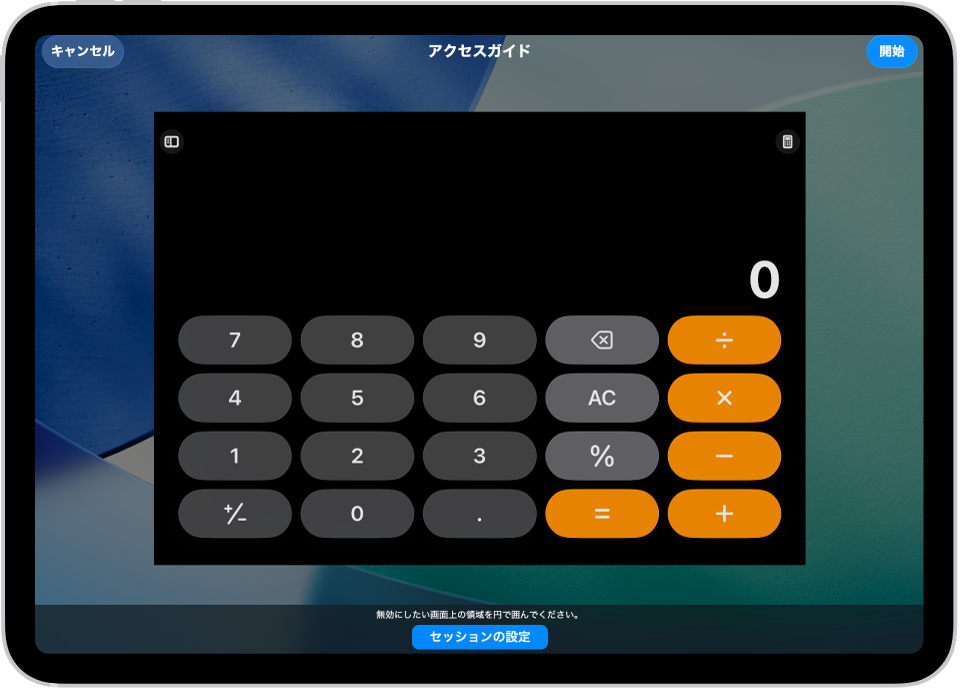
アクセスガイドを設定する
「設定」
 >「アクセシビリティ」>「アクセスガイド」と選択してから、「アクセスガイド」をオンにします。
>「アクセシビリティ」>「アクセスガイド」と選択してから、「アクセスガイド」をオンにします。アクセスガイドのセッションに対して、以下のいずれかの操作を行います:
パスコードを使ってセッションを終了する: 「パスコード設定」をタップし、「アクセスガイドのパスコードを設定」をタップしてから、パスコードを入力します。
Face IDまたはTouch IDを使ってセッションを終了する: 「パスコード設定」をタップしてから、「Face ID」(Face IDを搭載したiPadの場合)または「Touch ID」(その他のiPadモデルの場合)をオンにします。
サウンドを再生して時間制限を知らせる: 「時間制限」をタップし、「サウンド」をタップしてから、サウンドを選択するか、「着信音/通知音ストア」をタップしてその他のオプションをブラウズします。
時間制限の読み上げを聞く: 「時間制限」をタップしてから、「読み上げ」をオンにすると、アクセスガイドのセッションが終了するまでの残り時間が読み上げられます。
セッション中にアクセシビリティのショートカットを許可する: 「アクセシビリティのショートカット」をオンにします。
iPadが自動的にロックされるまでの時間を設定する: 「画面の自動ロック」をタップしてから、オプションを選択します。
アクセスガイドのセッションを開始する
使用したいアプリを開きます。
アクセスガイドをオンにするには、以下のいずれかの操作を行います:
Siri: 例えば「アクセスガイドをオンにして」のようにSiriに頼みます。Siriを使う方法についてはこちらを参照してください。
コントロールセンターにアクセスガイドを追加している場合は、コントロールセンターを使用します。
アクセシビリティのショートカットを使用します。
無効にしたい画面の領域を円で囲みます。マスクを目的の位置にドラッグするか、ハンドルを使ってマスクのサイズを調整します。
「オプション」をタップしてから、以下のいずれかをオンまたはオフにします:
トップボタン
ボリュームボタン
動作(縦向きと横向きの切り替えなどの動きにiPadが反応しないようにする)
ソフトウェアキーボード
タッチ
時間制限
「開始」をタップします。
アクセスガイドのセッションを終了する
アクセスガイドを設定したときに選択したパスコードオプションに応じて、以下のいずれかの操作を行います:
パスコードを使う: トップボタン(Face IDを搭載したiPadの場合)またはホームボタン(その他のiPadのモデルの場合)をトリプルクリックしてから、アクセスガイドのパスコードを入力します。アクセスガイドのパスコードを設定しなかった場合は、iPadのパスコードを入力します。
Face IDまたはTouch IDを使用する: アクセスガイドのパスコード設定でFace IDまたはTouch IDオプションをオンにした場合は、トップボタンまたはホームボタンをダブルクリックしてから、Face IDまたはTouch ID(iPadのモデルによって異なります)でiPadのロックを解除します。
iPadでシンプルなインターフェイスを使うように設定し、コア機能セットをカスタマイズする方法については、「アシスティブアクセスユーザガイド」を参照してください。